Just Another WPMU webblog様 謝々
上記サイトから「ab_tinymce_init_setting_1_0.zip」をダウンロード。
コード記入例
$usefonts = array(
'MS Pゴシック' => 'MS Pゴシック',
'MS P明朝' => 'MS P明朝',
'MS UI Gothic' => 'MS UI Gothic',
'MS ゴシック' => 'MS ゴシック',
'MS 明朝' => 'MS 明朝',
'Andale Mono' => 'andale mono,times',
'Arial' => 'arial,helvetica,sans-serif',
'Arial Black' => 'arial black,avant garde',
'Book Antiqua' => 'book antiqua,palatino',
'Comic Sans MS' => 'comic sans ms,sans-serif',
'Courier New' => 'courier new,courier',
'Georgia' => 'georgia,palatino',
'Helvetica' => 'helvetica',
'Impact' => 'impact,chicago',
'Symbol' => 'symbol',
'Tahoma' => 'tahoma,arial,helvetica,sans-serif',
'Terminal' => 'terminal,monaco',
'Times New Roman' => 'times new roman,times',
'Trebuchet MS' => 'trebuchet ms,geneva',
'Verdana' => 'verdana,geneva',
'Webdings' => 'webdings',
'Wingdings' => 'wingdings,zapf dingbats'
);
編集したら/wp-content/pluginsに適当なフォルダ(ab_tinymce_init_settingなど)を作ってアップロードします。 プラグイン>インストール済み のリストに挙がってくるので有効化。
次に、CSS編集ボタンを押したときに出てくるダイアログのフォントを追加しましょう。/wp-content/plugins/tinymce-advanced/mce/style/js/props.jsを編集。
var defaultFonts = "" +
"MS Pゴシック;" +
"MS P明朝;" +
"MS UI Gothic;" +
"MS ゴシック;" +
"MS 明朝;" +
"Arial, Helvetica, sans-serif=Arial, Helvetica, sans-serif;" +
"Times New Roman, Times, serif=Times New Roman, Times, serif;" +
"Courier New, Courier, mono=Courier New, Courier, mono;" +
"Times New Roman, Times, serif=Times New Roman, Times, serif;" +
"Georgia, Times New Roman, Times, serif=Georgia, Times New Roman, Times, serif;" +
"Verdana, Arial, Helvetica, sans-serif=Verdana, Arial, Helvetica, sans-serif;" +
"Geneva, Arial, Helvetica, sans-serif=Geneva, Arial, Helvetica, sans-serif";
 Windowsでファイルのフルパスを簡単に取得する方法 はコメントを受け付けていません
Windowsでファイルのフルパスを簡単に取得する方法 はコメントを受け付けていません 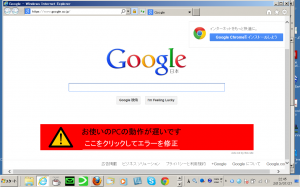







 エントリ (RSS)
エントリ (RSS)
「Youtube Flags」